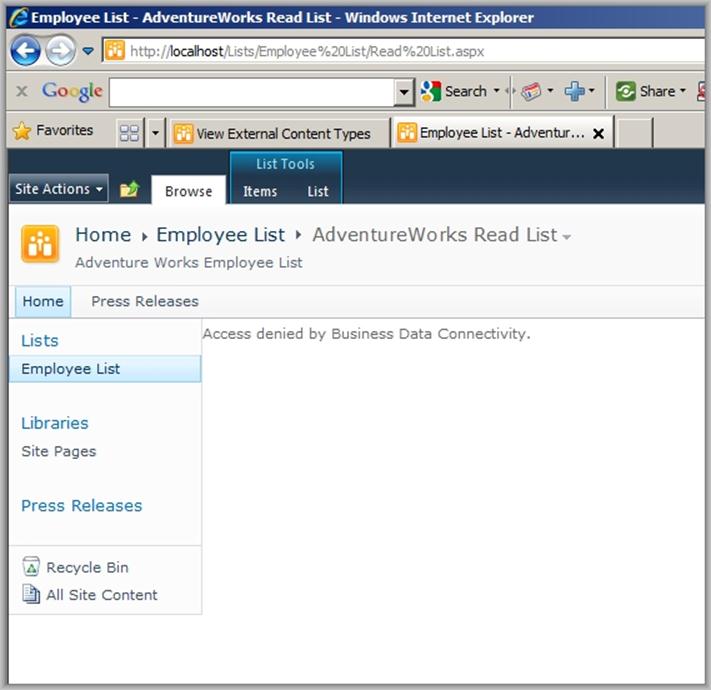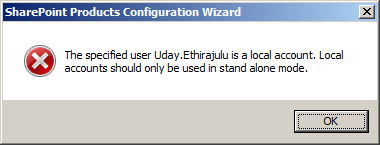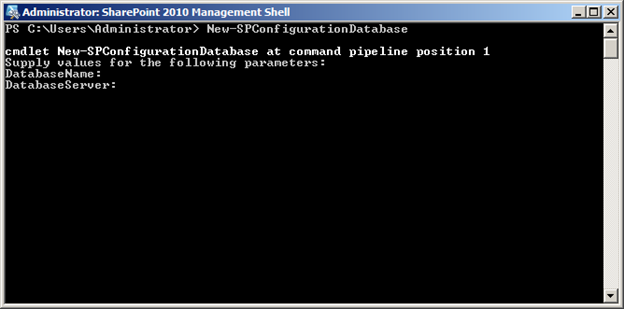Randalli énumérés avancée SharePoint 2010 Développeur de formation des liens de synthèse sur MSDN
Feuille de route pour les développeurs et les outils pour SharePoint 2010
- Leçon 1: SharePoint 2010 Présentation de la plateforme de développement
- Leçon 2: Visual Studio 2010 Développeur SharePoint Présentation des outils de
Développement de base dans SharePoint 2010
- Leçon 1: Cadre d'entité et améliorations Deployment Solution
- Leçon 2: Services d'architecture et d'extensibilité
- Leçon 3: Création de solutions isolées
Interfaces utilisateurs et des listes dans SharePoint 2010
- Leçon 1: Améliorations de l'interface utilisateur et de l'extensibilité dans SharePoint 2010
- Leçon 2: Améliorations Liste et des personnalisations dans SharePoint 2010
Accès aux données dans des technologies de SharePoint 2010
- Leçon 1: Accéder à SharePoint 2010 Utiliser les listes LINQ to SharePoint
- Leçon 2: Utilisation du modèle objet client et REST pour accéder à SharePoint 2010
Composite Solutions dans SharePoint 2010
- Leçon 1: Améliorations du workflow dans SharePoint 2010
- Leçon 2: La consommation de données externes avec les entreprises des services de connectivité dans SharePoint 2010
Enterprise Content Management dans SharePoint 2010
Enterprise Search dans SharePoint 2010
SharePoint Business Intelligence 2010
Communautés dans SharePoint 2010